Hướng dẫn cách khắc phục lỗi windows update bị kẹt khi tải xuống
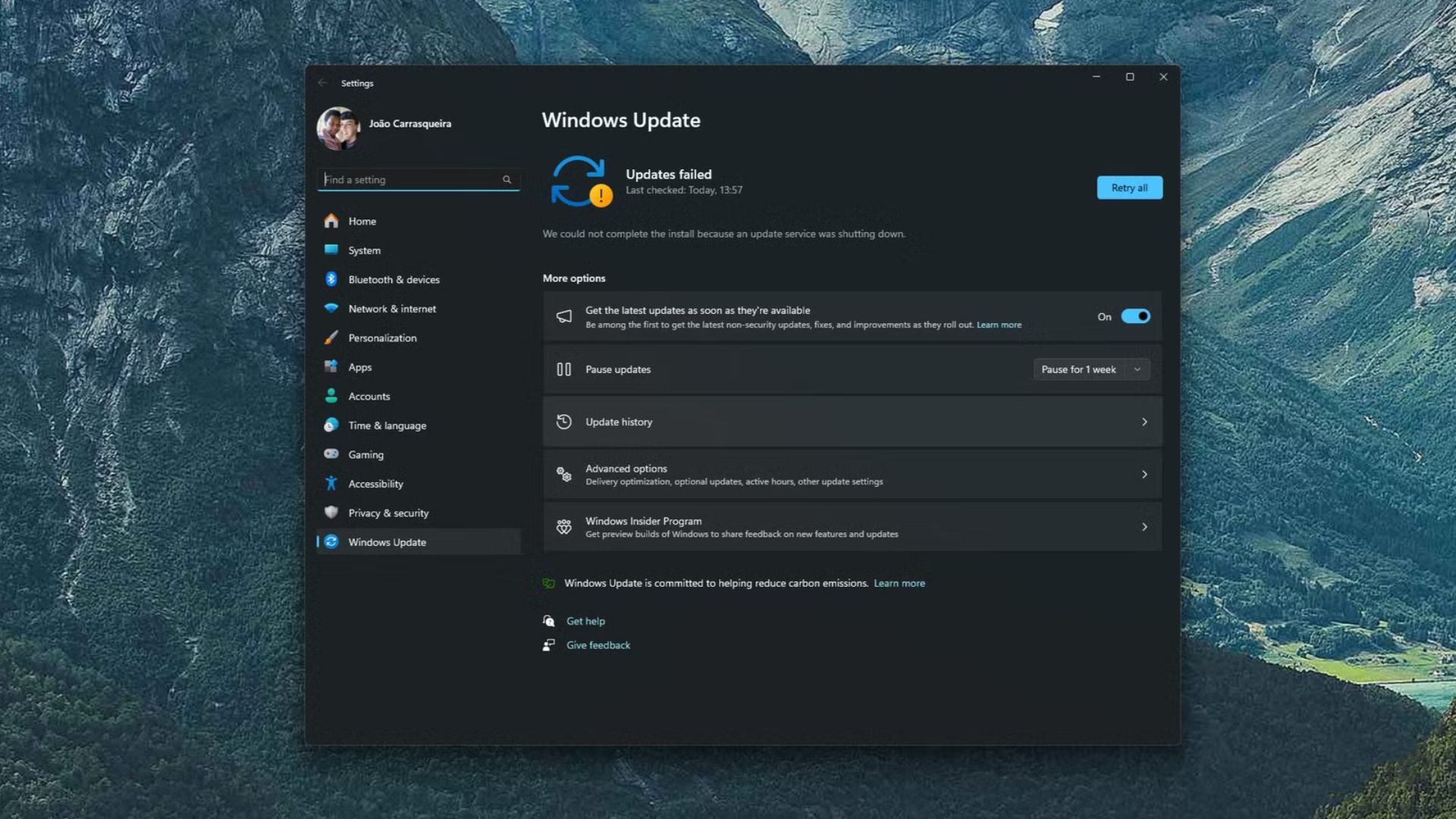
Việc giữ cho chiếc PC Windows 11 của bạn được cập nhật là rất quan trọng vì một vài lý do. Quan trọng nhất, các bản cập nhật mới mang đến những cải tiến và bản vá bảo mật, và việc không cập nhật có thể khiến bạn gặp phải các mối đe dọa bảo mật lớn. Ngoài ra, các bản cập nhật cũng có thể khắc phục các vấn đề chức năng khác trong Windows và chúng cũng có thể bổ sung các tính năng hoàn toàn mới cho những chiếc laptop vốn đã rất tuyệt vời, vì vậy bạn có một vài động lực để tiếp tục cập nhật.
Thật không may, Windows Update cũng thường xuyên gây ra các vấn đề khiến việc tải xuống các bản cập nhật trở nên khó khăn hơn. May mắn thay, không có vấn đề nào là không có giải pháp, vì vậy nếu bạn thấy mình bị kẹt khi tải xuống một bản cập nhật Windows mới, hãy thử các bước sau.
Xem thêm: Hướng dẫn cách chia sẻ thư mục giữa máy chủ và máy ảo trong Virtualbox trên Windows 11 và 10
1. Khởi động lại máy tính của bạn
Bạn đã thử tắt đi và bật lại chưa?
Giải pháp cơ bản và phổ biến nhất cho mọi loại sự cố máy tính là khởi động lại PC của bạn, điều này thực sự hữu ích trong nhiều tình huống. Nó sẽ không khắc phục các vấn đề nghiêm trọng hơn, nhưng máy tính của bạn có thể đã chạy trong một thời gian dài và bị “nghẽn” với tất cả các chương trình đang chạy và những thay đổi bạn có thể đã thực hiện. Cũng có thể một số bản cập nhật hiện có đang chờ khởi động lại, vì vậy bạn có thể cần phải làm điều đó trước khi cài đặt những bản mới. Hãy thử khởi động lại máy tính và kiểm tra các bản cập nhật để xem nó có hoạt động không. Nếu không, chúng ta có thể thử các giải pháp phức tạp hơn.
2. Khắc phục sự cố với ứng dụng Get Help
Một giải pháp có hướng dẫn để khắc phục các sự cố cập nhật
Trên Windows 11, Microsoft đã chuyển nhiều trình khắc phục sự cố của họ sang ứng dụng Get Help mới. Nếu bạn muốn chạy trình khắc phục sự cố Windows Update, hãy làm theo các bước sau:
1. Mở menu Start và tìm kiếm Get Help. Chọn tùy chọn đầu tiên.
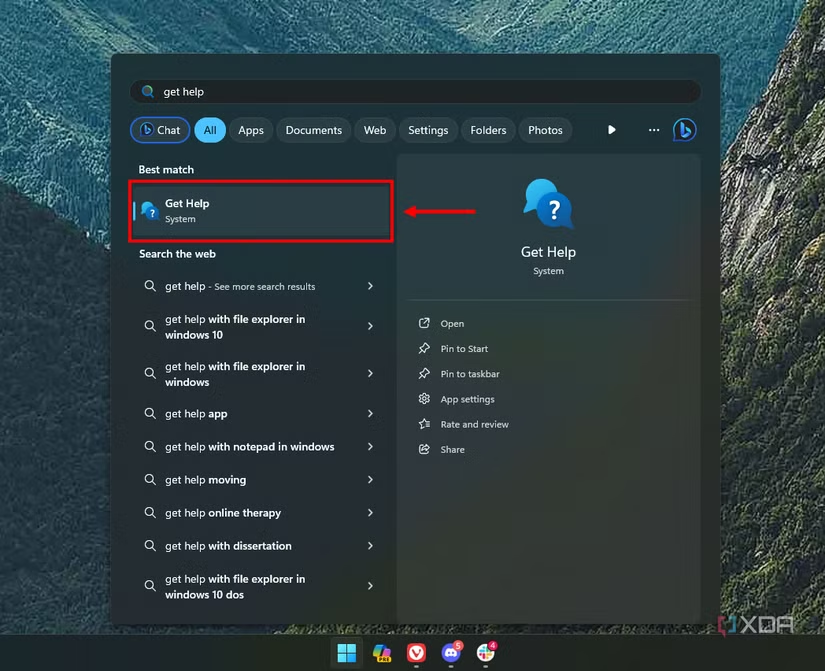
2. Trong thanh tìm kiếm ở trên cùng, gõ fix windows update.
3. Ứng dụng sẽ yêu cầu quyền chạy trình khắc phục sự cố. Nhấp vào Yes (Có).
4. Chờ trong khi trình khắc phục sự cố chạy. Nó sẽ tự động cố gắng kiểm tra lại các bản cập nhật.
5. Nếu bạn vẫn gặp sự cố, hãy nhấp vào Continue (Tiếp tục) trong ứng dụng Get Help để chạy thêm các bước khắc phục sự cố. Nó sẽ một lần nữa tự động kiểm tra các bản cập nhật.
6. Bạn có thể thấy một câu hỏi hỏi rằng bạn có thấy lỗi khi cài đặt các bản cập nhật không. Chọn Yes (Có) hoặc No (Không), tùy thuộc vào tình huống của bạn và làm theo các bước để tiếp tục khắc phục sự cố nếu cần.
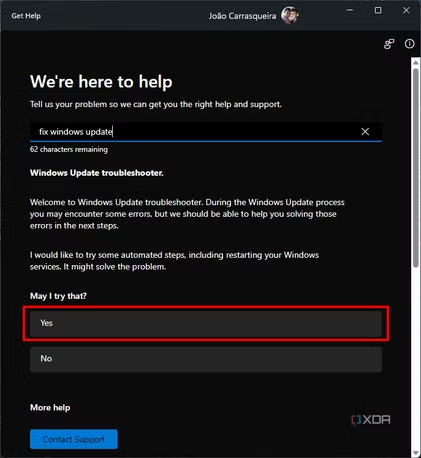
7. Ứng dụng sẽ đề xuất thêm một vài bản sửa lỗi nữa nếu bạn vẫn gặp sự cố, vì vậy hãy làm theo hướng dẫn cho đến khi mọi thứ hoạt động trở lại.
Nhiều bước được mô tả trong ứng dụng Get Help là những thứ bạn cũng có thể tự chạy, vì vậy chúng ta sẽ đi sâu vào một số giải pháp này bên dưới.
3. Chạy trình khắc phục sự cố Windows Update
Một cách sửa lỗi nhanh chóng và dễ dàng
Một giải pháp tiềm năng khác cho lỗi Windows updates bị kẹt khi tải xuống là sử dụng trình khắc phục sự cố Windows Update được tích hợp ngay trong Windows 11 (và các phiên bản khác). Để chạy trình khắc phục sự cố, hãy làm theo các bước sau:
1. Mở ứng dụng Settings (Cài đặt) (bạn có thể tìm thấy nó trong menu Start).
2. Chọn System (Hệ thống) từ menu ở phía bên trái.
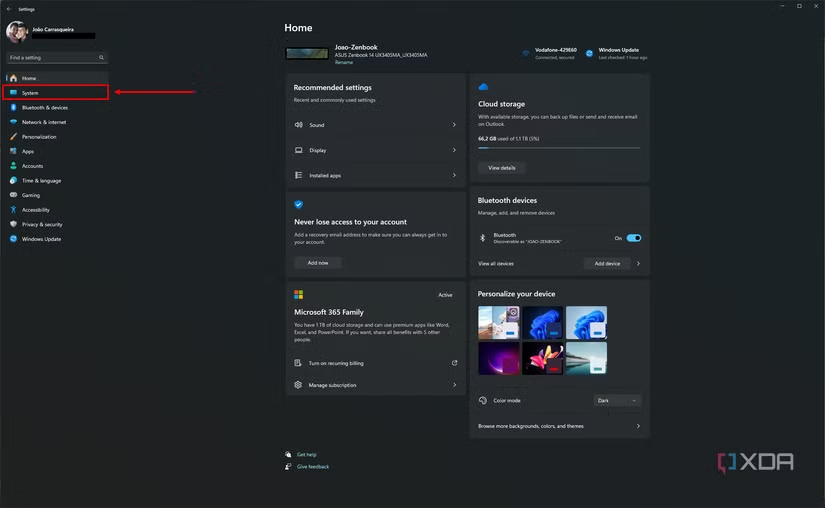
3. Nhấp vào Troubleshoot (Khắc phục sự cố).
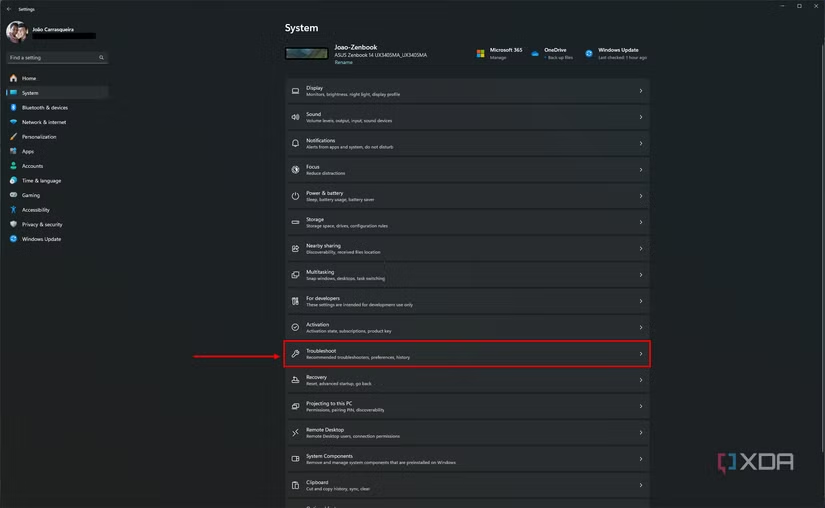
Lưu ý: Theo Microsoft, trình khắc phục sự cố độc lập của họ sẽ sớm bị ngừng trên Windows 11. Nếu tùy chọn này không có sẵn cho bạn, hãy thử tùy chọn ở trên.
4. Chọn Other troubleshooters (Các trình khắc phục sự cố khác).
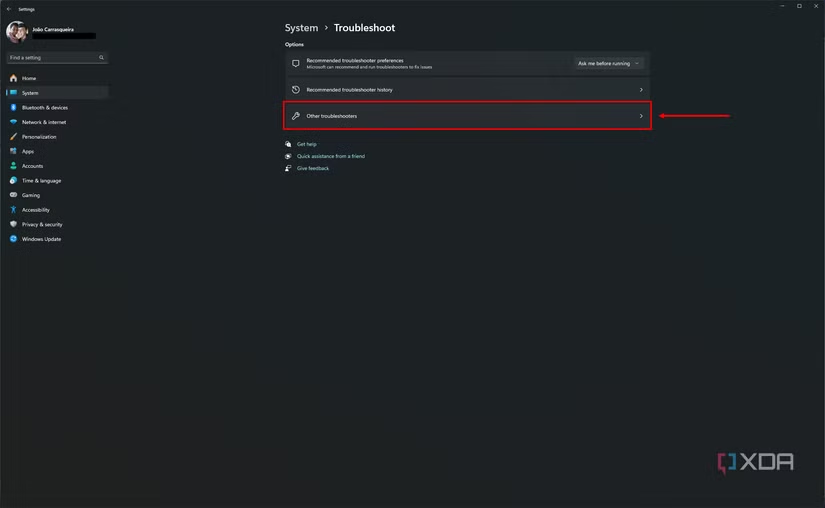
5. Bên cạnh Windows Update, nhấp vào Run (Chạy).
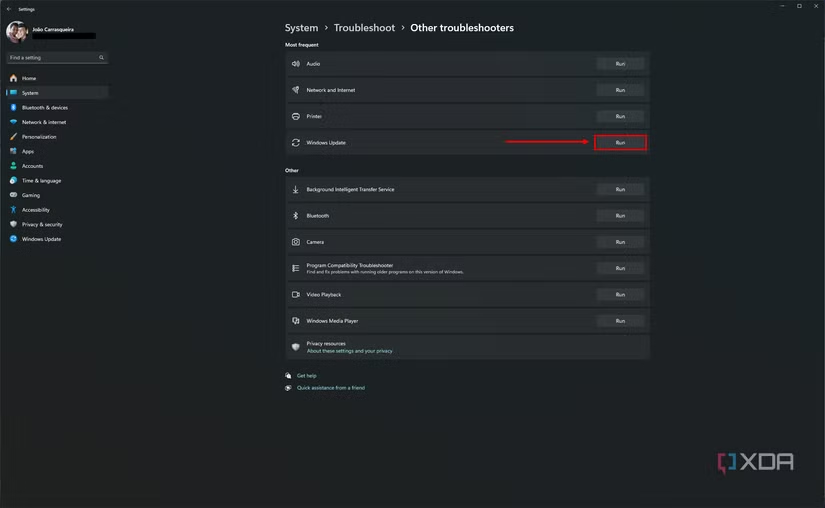
6. Chờ cho trình khắc phục sự cố chạy chẩn đoán và áp dụng các bản sửa lỗi có sẵn, sau đó nhấp vào Close the troubleshooter (Đóng trình khắc phục sự cố).
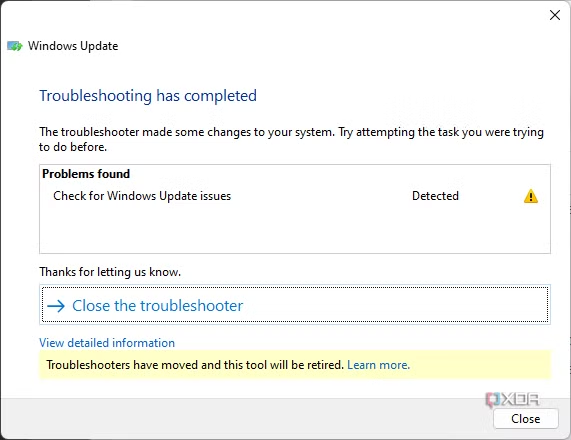
Điều này sẽ khắc phục các sự cố bạn đang gặp phải, vì vậy hãy thử kiểm tra lại các bản cập nhật.
4. Đặt lại các thành phần của Windows Update
Có thể Windows Update đã bị hỏng
Một cách sửa lỗi rất phổ biến cho các sự cố của Windows Update là đặt lại các thành phần của Windows Update. Việc này yêu cầu khởi động lại các dịch vụ cập nhật và đổi tên một vài thư mục hệ thống. Đây là những gì bạn cần làm:
1. Nhấn Windows + X trên bàn phím của bạn (hoặc nhấp chuột phải vào biểu tượng menu Start) và chọn Terminal (Admin). *Tùy thuộc vào phiên bản Windows của bạn, tùy chọn này có thể là Command Prompt (Admin) hoặc Windows PowerShell (Admin).
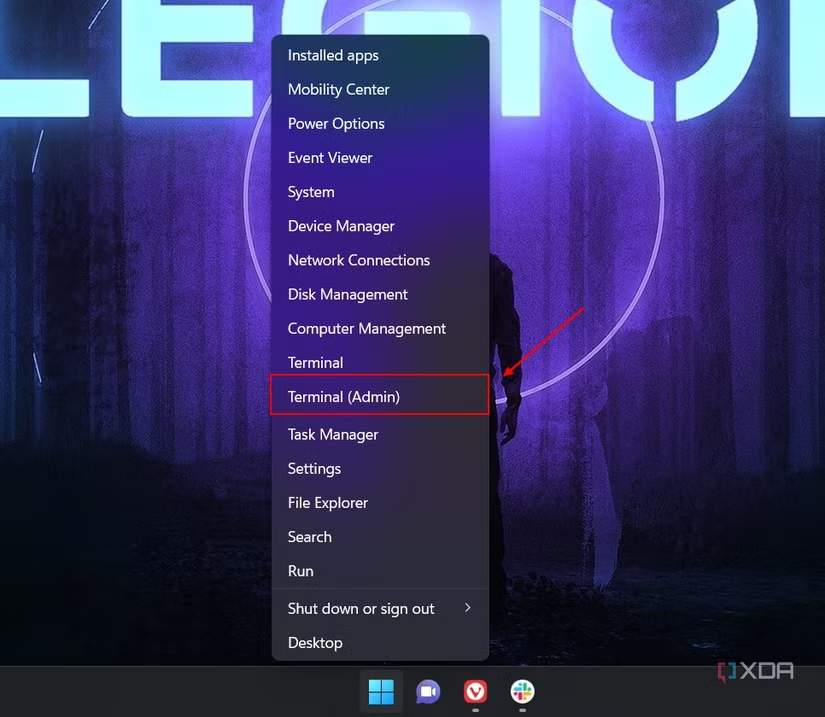
2. Nhập bốn lệnh sau đây liên tiếp, nhấn Enter trên bàn phím sau mỗi lệnh:
net stop wuauserv
net stop cryptSvc
net stop bits
net stop msiserver
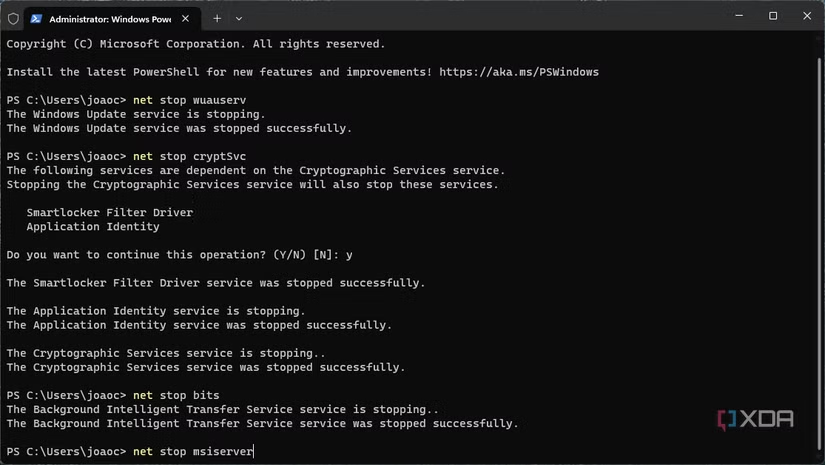
3. Đổi tên thư mục C:\Windows\SoftwareDistribution bằng cách chạy lệnh sau:
ren C:\Windows\SoftwareDistribution SoftwareDistribution.old
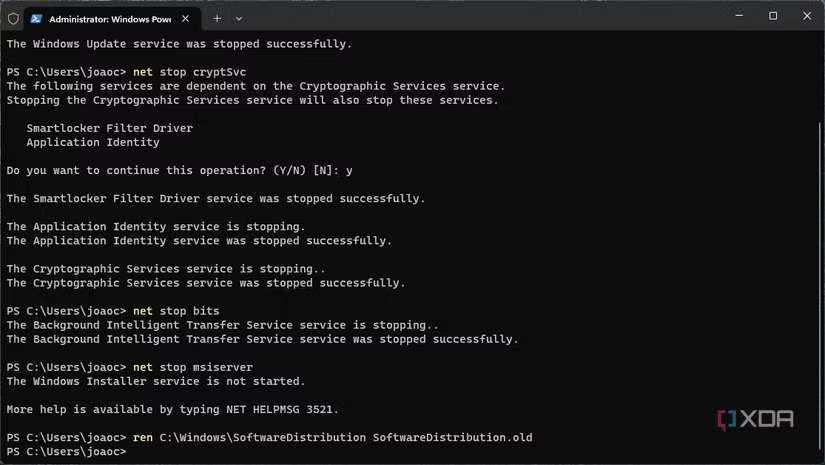
4. Tương tự, đổi tên thư mục C:\Windows\Catroot2 bằng lệnh này:
ren C:\Windows\Catroot2 Catroot2.old
5. Nhập các lệnh sau đây liên tiếp, nhấn Enter sau mỗi lệnh:
net start wuauserv
net start cryptSvc
net start bits
net start msiserver
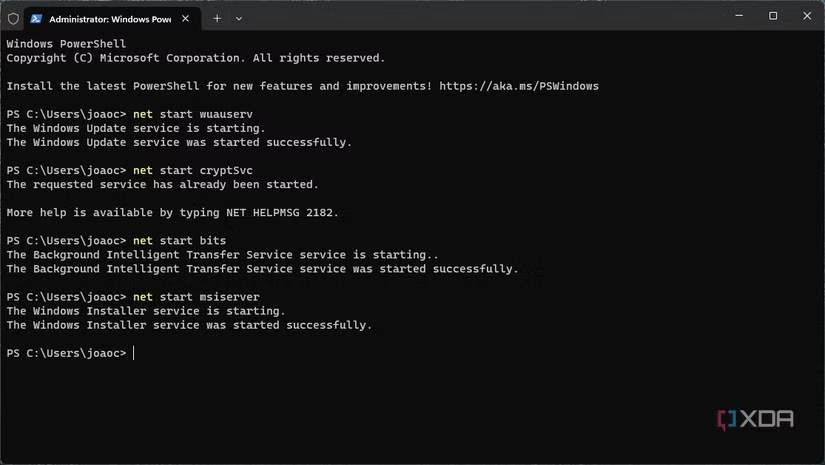
6. Đóng cửa sổ Command Prompt (Terminal).
Hãy thử kiểm tra lại các bản cập nhật. Bây giờ bạn sẽ có thể cài đặt chúng một cách bình thường.
5. Giải phóng dung lượng ổ cứng
Việc xóa các tệp không cần thiết cũng rất tốt
Một lý do tiềm ẩn khiến các bản cập nhật có thể không tải xuống hoặc cài đặt được là do thiếu dung lượng trên ổ cứng của bạn. Chúng tôi đã đề cập cách giải phóng dung lượng trên Windows 11, nhưng đây là tổng quan nhanh về cách bạn có thể giải phóng dung lượng:
1. Mở ứng dụng Settings (Cài đặt).
2. Chọn System (Hệ thống) từ menu bên trái.
3. Nhấp vào Storage (Lưu trữ).
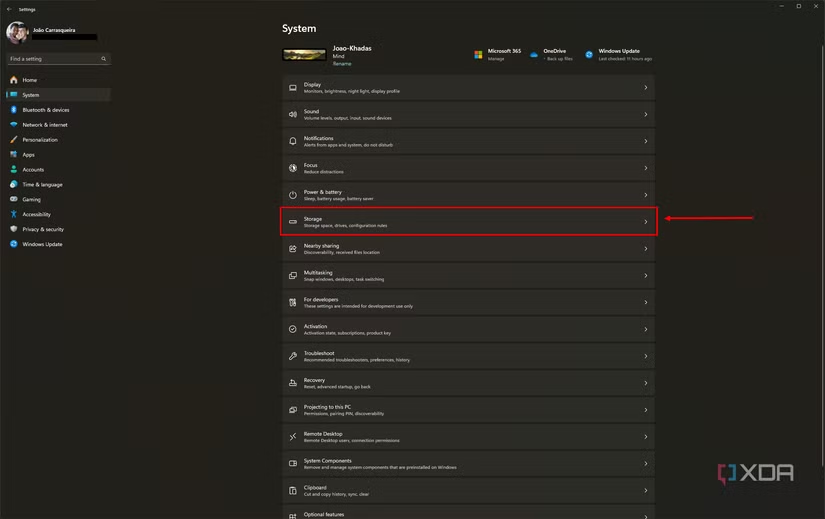
4. Chọn Temporary files (Tệp tạm thời) để mở công cụ dọn dẹp ổ đĩa.
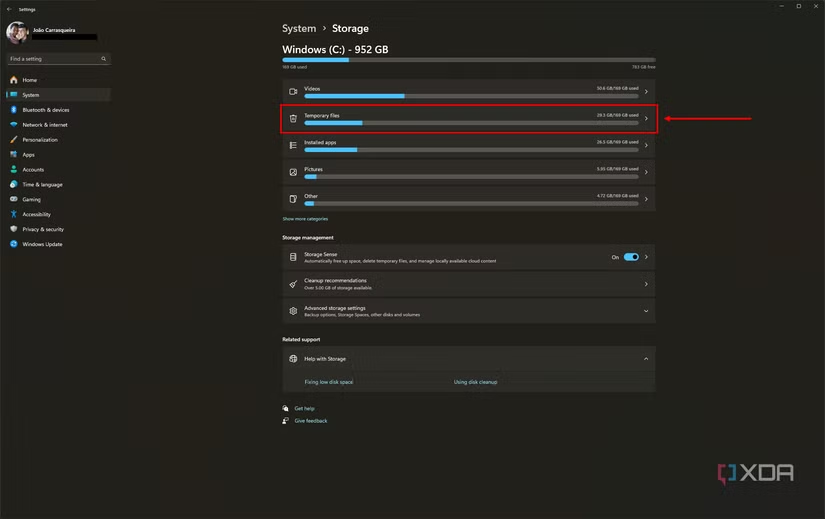
5. Chọn tất cả các ô ngoại trừ thư mục Downloads, sau đó nhấp vào Remove files (Xóa tệp).
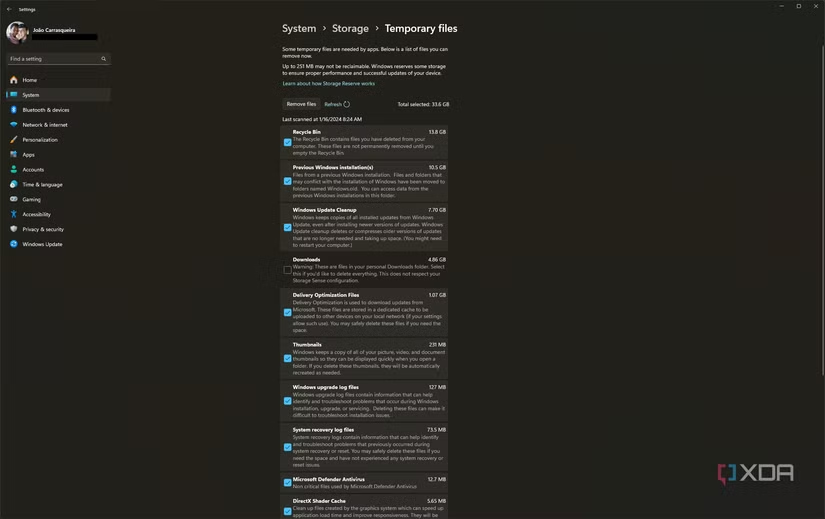
6. Chờ quá trình kết thúc.
Bạn sẽ có thể giải phóng vài gigabyte theo cách này, cho phép bạn cài đặt lại các bản cập nhật. Nhưng thực sự, nếu bạn hoàn toàn hết dung lượng, có lẽ đã đến lúc xem xét những gì bạn cần và không cần. Hãy thử gỡ cài đặt một số ứng dụng và xem qua thư mục Downloads của bạn theo cách thủ công để xem có bất kỳ thứ gì bạn không cần nữa không.
6. Quét và sửa chữa các tệp bị hỏng
Bản thân Windows có thể là vấn đề
Trong những trường hợp nghiêm trọng hơn, lý do Windows Update không hoạt động có thể là do bản thân Windows có một số tệp bị hỏng và các vấn đề khác. Trong trường hợp này, bạn sẽ cần đảm bảo khắc phục các sự cố đó trước khi thử lại. Có hai việc chính cần làm ở đây, vì vậy hãy cùng tìm hiểu:
1. Nhấn Windows + X trên bàn phím của bạn (hoặc nhấp chuột phải vào biểu tượng menu Start) và chọn Terminal (Admin) hoặc tương đương, tùy thuộc vào phiên bản Windows của bạn.
2. Chạy lệnh sau để quét các sự cố trên PC của bạn, nhấn Enter để xác nhận:
DISM.exe /Online /Cleanup-image /Scanhealth
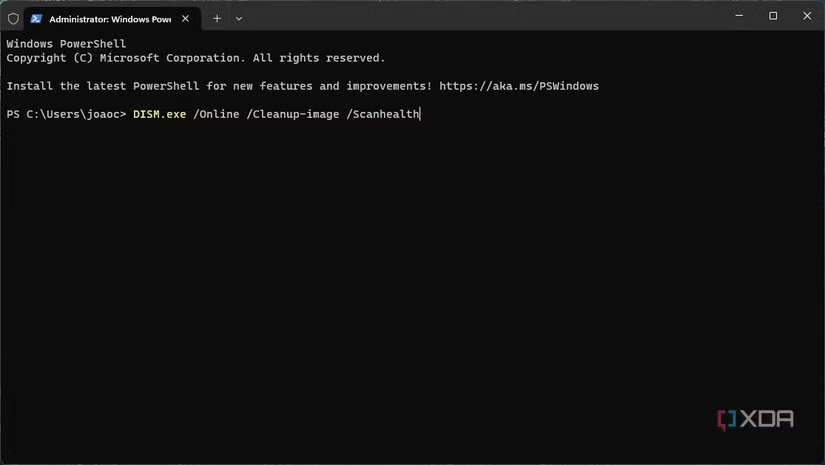
3. Quá trình quét sẽ mất một chút thời gian để hoàn thành, vì vậy hãy để nó chạy.
4. Sau khi hoàn tất, hãy chạy lệnh này để kiểm tra các tệp hệ thống bị hỏng:
sfc /scannow
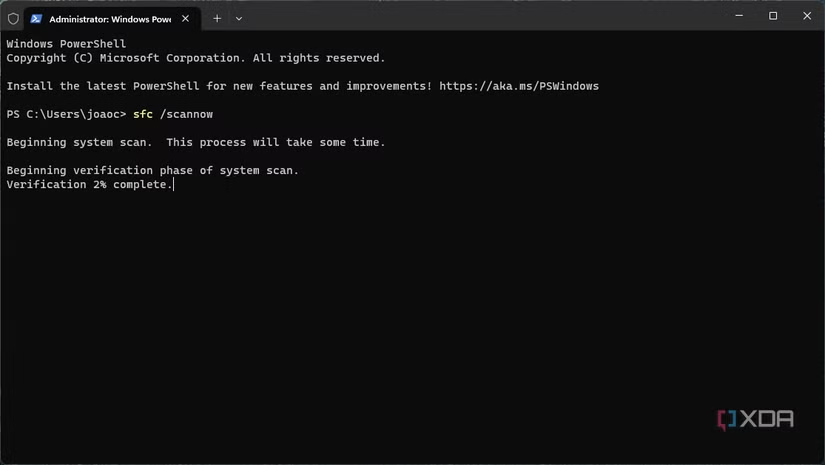
Một lần nữa, việc này sẽ mất một chút thời gian, vì vậy hãy để quá trình xác minh hoàn tất.
Sau khi cả hai công cụ chẩn đoán hoàn tất, hãy kiểm tra lại các bản cập nhật và xem nó có hoạt động không.
7. Khôi phục hệ thống về trạng thái trước đó
Trong trường hợp đó là một vấn đề gần đây
Đôi khi, những thay đổi chúng ta thực hiện đối với PC có thể khiến mọi thứ ngừng hoạt động, vì vậy một giải pháp tiềm năng là sử dụng tính năng System Restore (Khôi phục hệ thống) để đưa PC của bạn trở lại trạng thái trước đó. Các điểm khôi phục hệ thống được tạo tự động trong các sự kiện quan trọng, vì vậy bạn sẽ có thể quay lại trạng thái trước đó. Tuy nhiên, lưu ý rằng bạn sẽ mất bất kỳ chương trình nào bạn đã cài đặt kể từ điểm khôi phục mà bạn chọn.
Nếu bạn muốn khôi phục PC về trạng thái trước đó, hãy làm theo các bước sau:
1. Mở menu Start và tìm kiếm create a restore point (tạo một điểm khôi phục), và chọn tùy chọn đầu tiên.
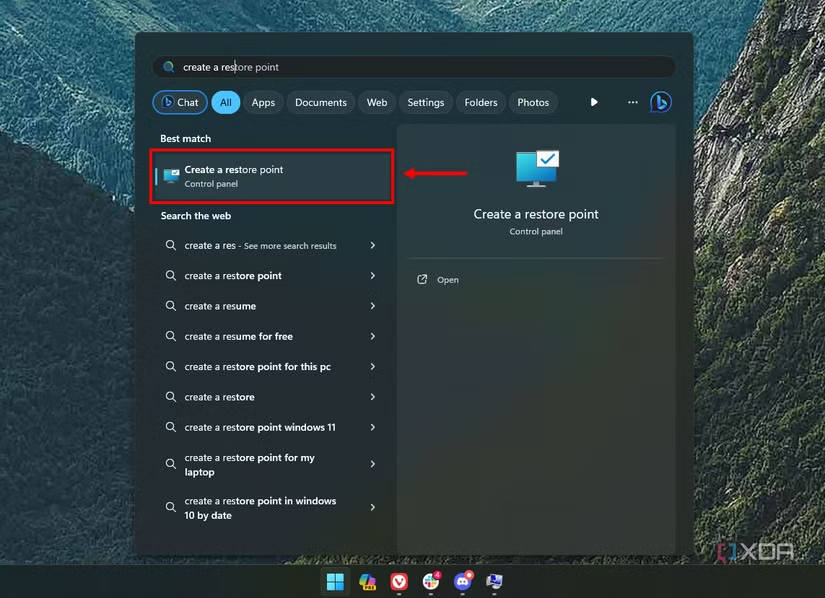
2. Nhấp vào System Restore… (Khôi phục hệ thống…) trong hộp thoại xuất hiện.
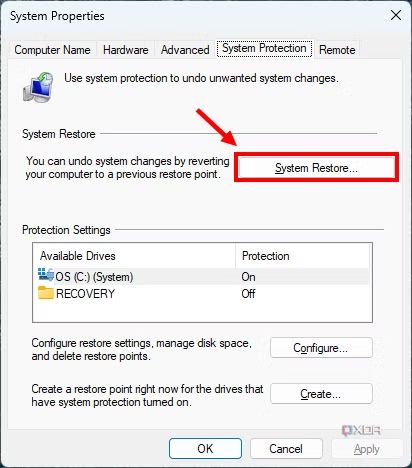
3. Nhấp vào Next (Tiếp theo).
4. Chọn một điểm khôi phục để quay lại. Nếu bạn nhận thấy một ngày cụ thể khi mọi thứ bắt đầu gặp trục trặc, bạn có thể muốn bắt đầu với ngày đó.
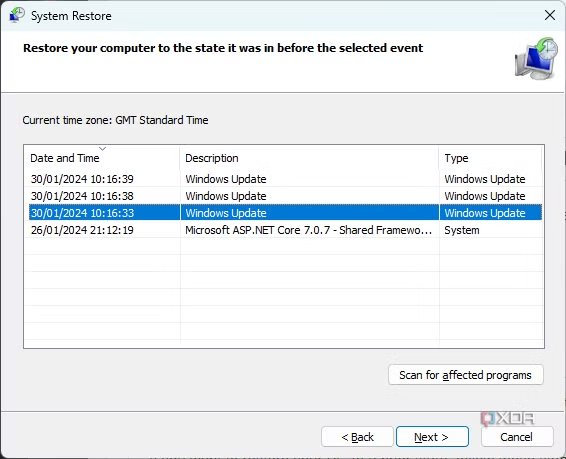
5. Nhấp vào Next (Tiếp theo).
6. Nhấp vào Finish (Hoàn tất) để bắt đầu khôi phục PC của bạn.
7. Chờ quá trình hoàn tất, sau đó thử tìm kiếm các bản cập nhật lại.
8. Phải làm gì nếu bạn vẫn không thể tải xuống các bản cập nhật
Bạn có thể phải bắt đầu lại từ đầu
Nếu bạn đã thử mọi cách mà vẫn không thể tải xuống các bản cập nhật Windows, có lẽ đã đến lúc đặt lại PC của bạn về cài đặt gốc. Có thể có điều gì đó đã xảy ra trong hệ thống của bạn và nó đơn giản là không thể cài đặt các bản cập nhật vì những lý do không thể dễ dàng xác định được. Đặt lại PC là một quá trình tốn thời gian và phức tạp, vì vậy hãy xem hướng dẫn của chúng tôi để đặt lại Windows 11. Ngoài ra, bạn có thể muốn thực hiện một cài đặt sạch (clean install) Windows 11 để nó hoàn toàn mới.
Một bản cài đặt Windows 11 mới gần như được đảm bảo sẽ nhận được các bản cập nhật như bình thường, vì vậy đây là giải pháp cuối cùng, nhưng nó cũng tốn thời gian nhất, vì vậy chỉ thực hiện điều này nếu bạn không còn lựa chọn nào khác.
9. Kết luận
Khắc phục lỗi Windows Update bị kẹt khi tải xuống là một bước thiết yếu để đảm bảo hệ thống của bạn luôn cập nhật, ổn định và được bảo vệ tối ưu, giúp bạn tránh những gián đoạn không mong muốn trong công việc và giải trí hàng ngày. Với các phương pháp hiệu quả được hướng dẫn chi tiết trong bài viết – từ xóa cache cập nhật, chạy trình khắc phục sự cố đến kiểm tra dịch vụ Windows Update – bạn có thể nhanh chóng giải quyết vấn đề này một cách an toàn, mang lại trải nghiệm cập nhật mượt mà và đáng tin cậy. Việc nắm vững kỹ năng xử lý lỗi này không chỉ giúp bạn tiết kiệm thời gian mà còn nâng cao sự tự tin trong việc quản lý hệ thống, đảm bảo Windows luôn hoạt động ở trạng thái tốt nhất có thể.
Xem thêm: Hướng dẫn cách chia sẻ thư mục giữa máy chủ và máy ảo trong Virtualbox trên Windows 11 và 10
Nếu bạn cần thêm mẹo khắc phục sự cố Windows, thiết bị công nghệ chất lượng hoặc hỗ trợ kỹ thuật chuyên sâu, hãy ghé thăm COHOTECH – cửa hàng chuyên cung cấp các sản phẩm và dịch vụ công nghệ tiên tiến, luôn sẵn sàng đồng hành cùng bạn trong hành trình khám phá công nghệ. Hãy để lại bình luận bên dưới để chia sẻ kinh nghiệm khắc phục lỗi Windows Update của bạn hoặc đặt câu hỏi nếu cần thêm thông tin. Đừng quên chia sẻ bài viết này với bạn bè và cộng đồng để cùng nhau làm chủ hệ thống Windows! Cảm ơn bạn đã đọc và ủng hộ!






























